BTOでパソコンを購入した方はBIOSの更新は特に必要はありません。自作PCでパソコンを組んだ人はマザーボードのBIOSを最新の物に更新しておきましょう(ただし各自の自己判断でお願いします)
自作PCを組んだらBIOSの更新はやっておきましょう
昔は少しハードルが高くてBIOS更新のためにマザーボードが二枚セットで売られていたりしました。BIOSの安全装置が普及しはじめ姿を消すことに。
昔はBIOSの更新を失敗したら終了だったマザーボードも過去の話。今は誰でも手軽に出来ます。USBメモリさえ必要がなくなりました
※ただしBIOSの更新は手軽になっただけで責任は自身で負う行為のままです。知識が無い場合や問題が発生した場合は各自が使っているメーカーまたは購入したショップに連絡してください
Windows上でBIOSの更新をする前にチェックをする事
必ずBIOS更新の前にパスワードやPINの設定を無効化にしてください。もしくはWindowsを登録したマイクロソフトのメールアドレスが使える状態にしておく必要があります
BIOSをWindowsで更新した場合はパスワードとPIN設定が初期化されて使えなくなります。そのうえWindowsのログインを求められます。
マイクロソフトに新しいパスワードやPINを設定しなおす事でログインが可能になります
今回はMSIのMSI CenterでBIOSの更新を試してみました。
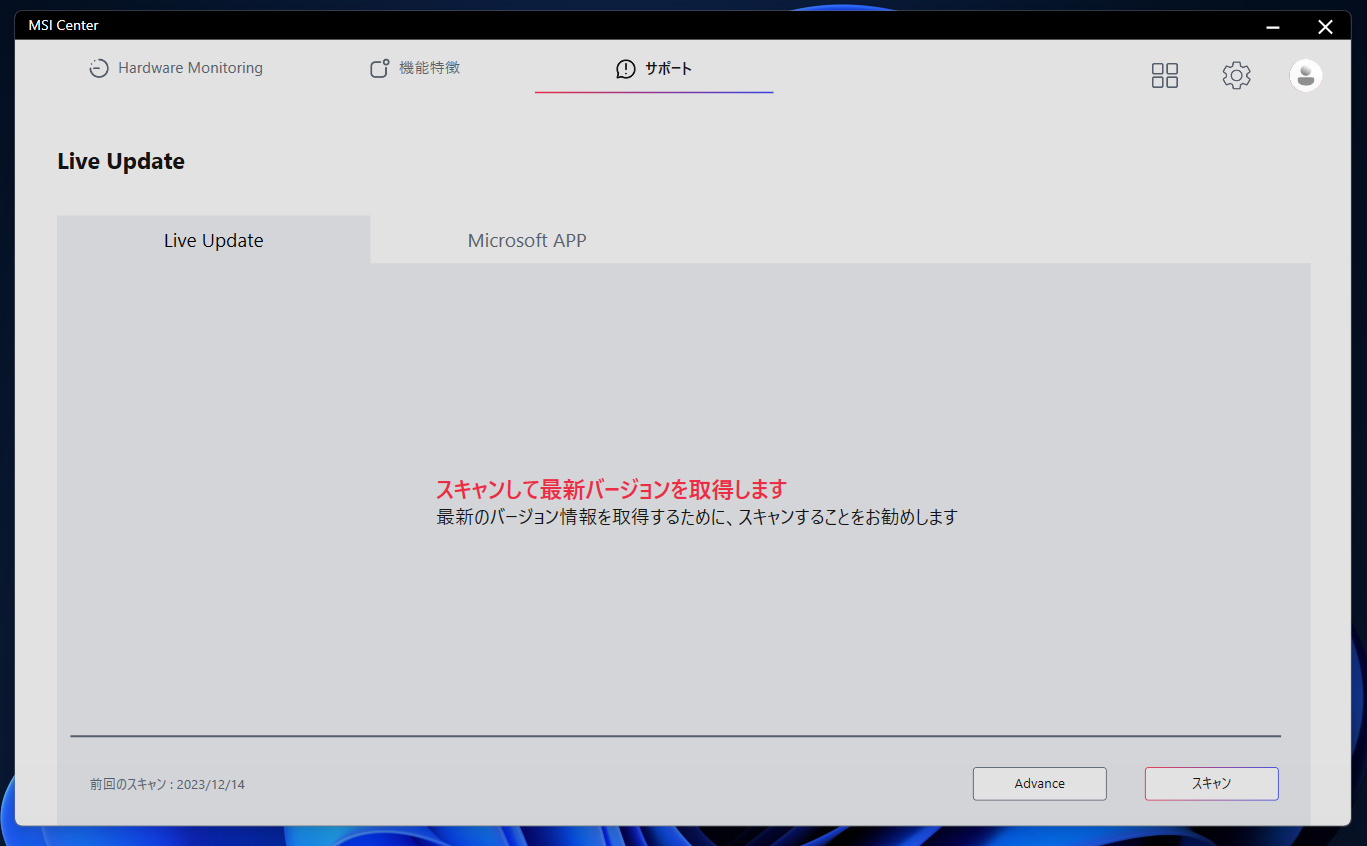
MSI Centerを立ち上げてサポートに入ります。Live UpdateはBIOS以外のアップデートが出来る物を探してくれます
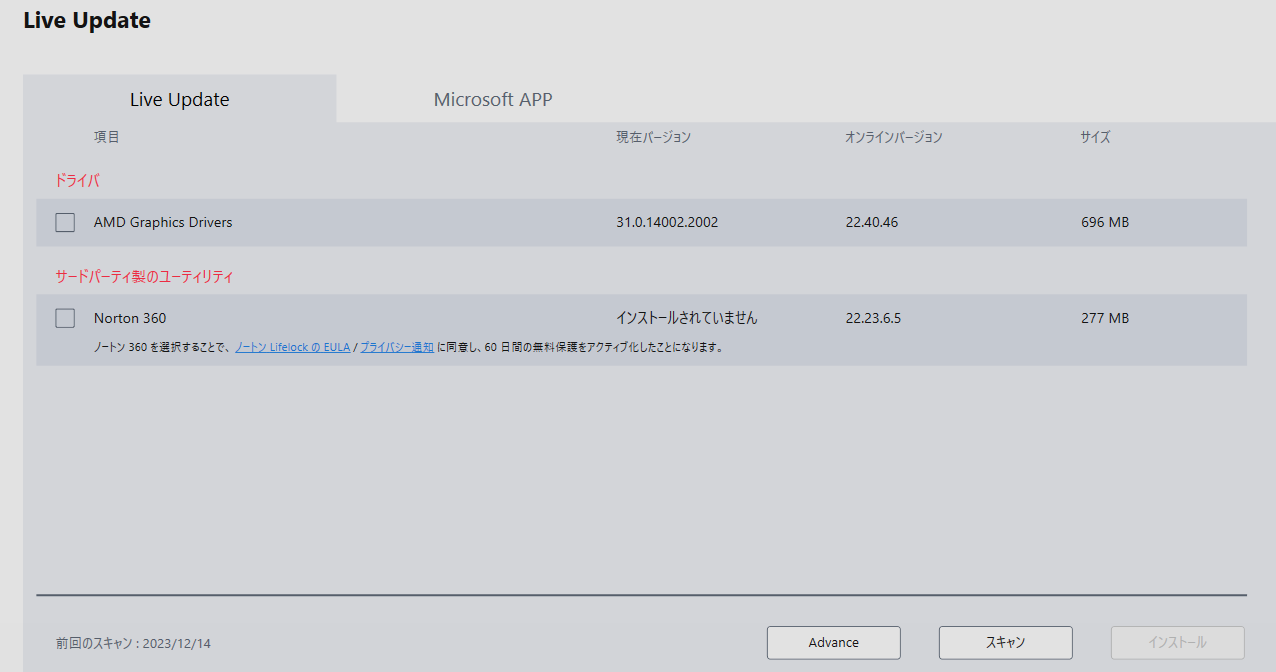
試しにスキャンしてみると内蔵GPUのアップデート?とノートンのインストールが出てきました。ノートンは入れませんが上のAMD Graphics Driversは入れておくことに
BIOSの更新はサポートの初めの画面のスキャンの横にあるAdvanceです
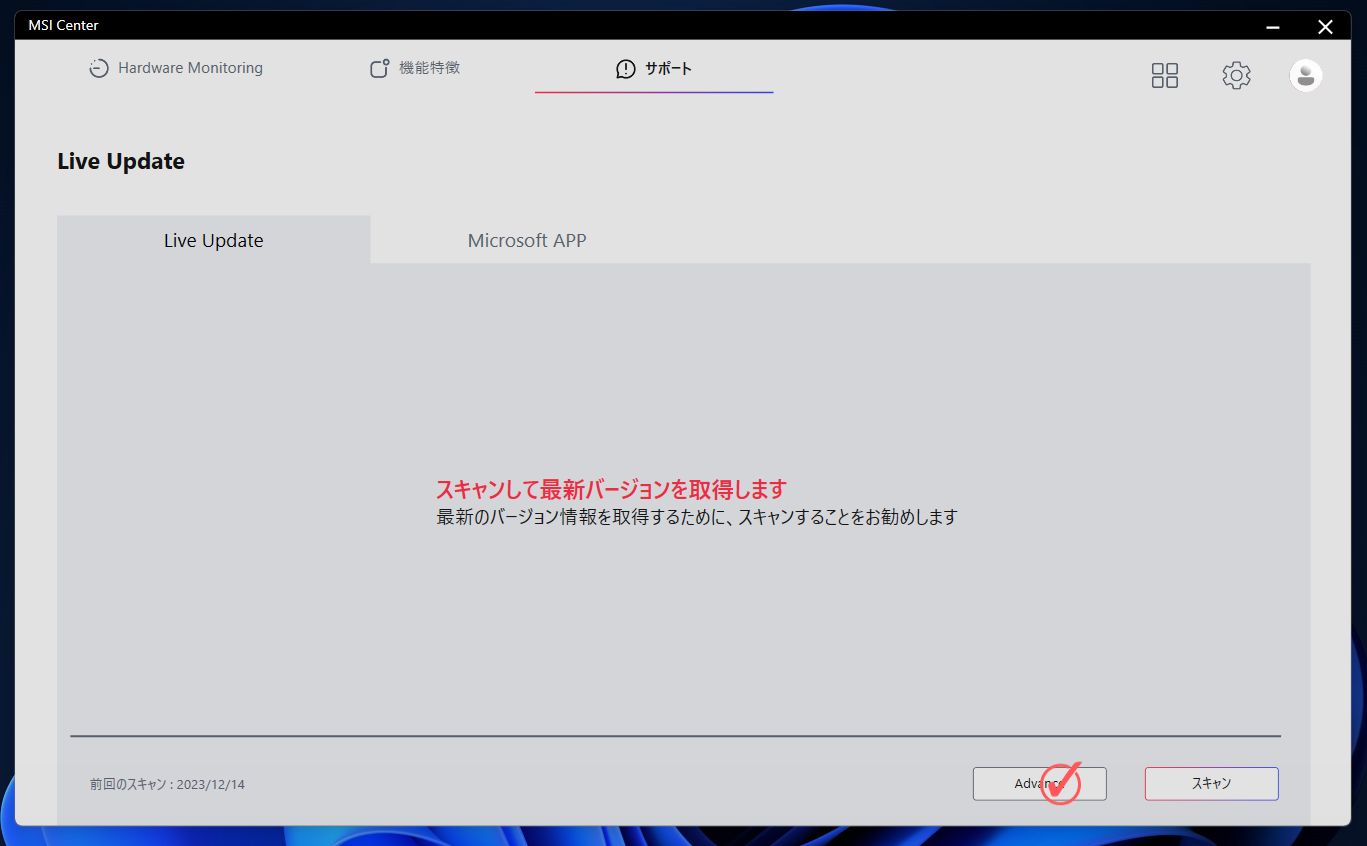

更新出来る新しいバージョンのBIOSがあれば表示されます。もう一度最後の確認、BIOSの更新前にパスワードまたはPINの解除をしましょう、マイクロソフトに登録したメール等を見れる状態でも構いません。BIOSを更新するとパスワードとPINの再設定を要求されてWindowsが立ち上がらなくなります
更新しようとすると警告で問題なく動作をしている場合はBIOSの書き換えは不要とメッセージが出ます。しかしBIOSは最新の物にしておいた方が良いと思います。ここは各自の判断に任せます
更新すると電源を切る事とメモリースティックを抜く事の禁止の絵が出てきます。Windowsで更新しているのでメモリースティックは関係ありません、これはBIOSの更新は最新バージョンをUSBメモリに入れてBIOSから書き換えるのが昔からの手順だから出ているだけです
BIOSの更新の終わり方は電源が一気に落ちるのでビックリしますが普通の事なので気にせずに。パソコンが再起動します。この時にパスワードとPINが設定されていると、新しく更新を指示されWindowsに入れなくなりますので、事前にパスワードとPINを切っておく事。マイクロソフトの登録したアドレス等にアクセス出来る場合はWindows11だとXBOXのマークを押せば新しい設定に更新してWindowsに入れます
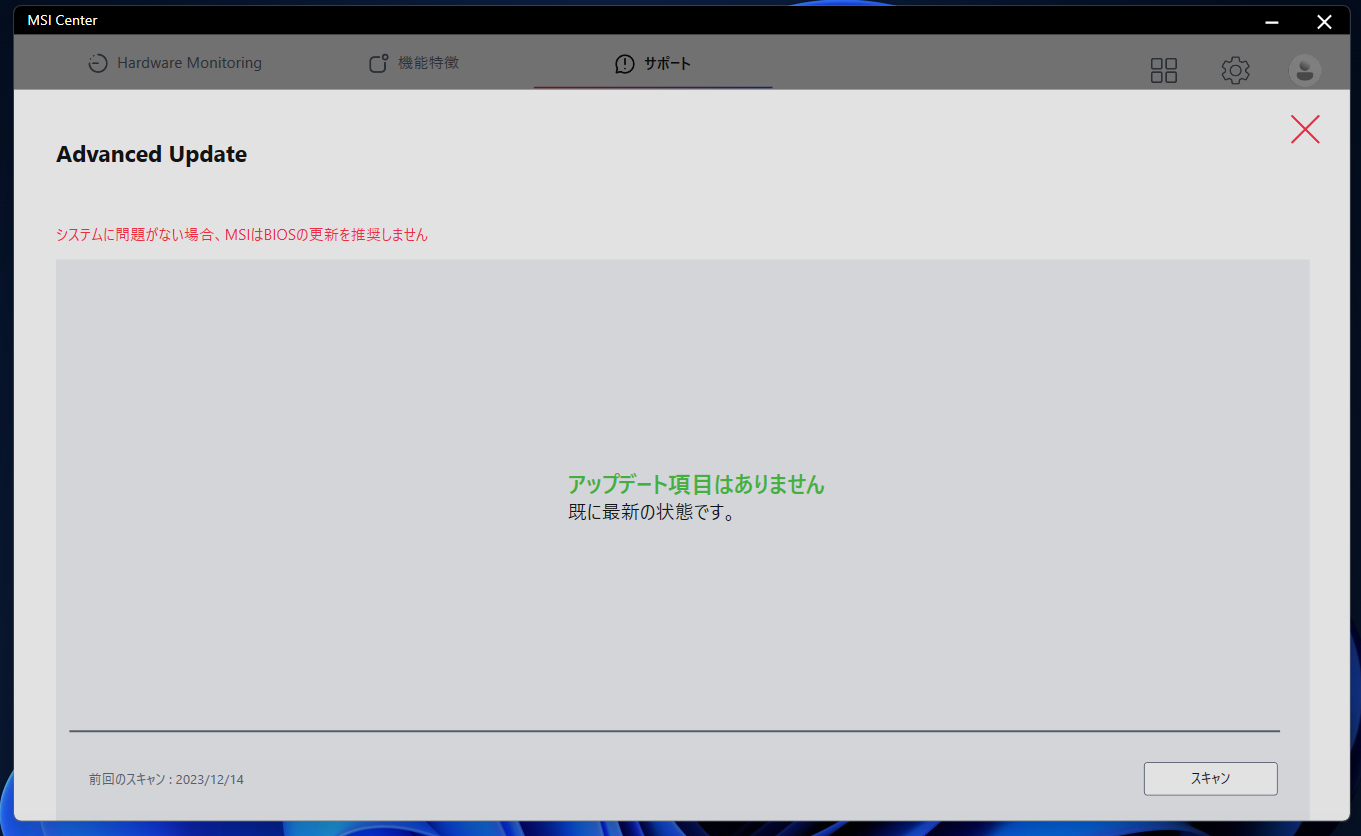
更新が出来ているとAdvanceに入ると最新の状態と出てきます
BIOSの更新のメリットとデメリット
メリットの方が多いです。デメリットは更新時の人為的な失敗や更新時のエラーと言ったBIOSの書き換えミスとなります
BIOSの書き換えの失敗は多種多様なのでエラーメッセージの画面のままメーカーに電話する方が良いと思います。
今のBIOSは復旧が出来る事が大半なのでサポートセンターに電話をして言われた通りにしましょう
まとめ
自作PCの一番難しい点は組み立てでは無くBIOSの更新だと思っています。BTOショップは出荷時にBIOSの更新をしてくれているはずです。自作PCは全て自身で更新する必要があります
ただBIOSの更新は必須ではありません。個人的には必要だと思いますが問題なく動作をしている場合は各自の判断になります
MSIのマザーボードにはFLASH BIOS ButtonがあるのでBIOSの修復や更新などCPUやメモリを必要とせず電源とLANケーブルで更新する事も可能です
他にはUSBメモリを使った更新もあります。この方法が普通のBIOSの更新の仕方でした。今回はWindowsで出来る方法で更新しましたが、自分自身が一番簡単だと思う方法を選ぶと良いでしょう
BIOSの更新は自己責任です。責任を負いかねます
